
- •Оглавление
- •Лабораторная работа № 5. Операции со страницами. Колонтитулы. Подготовка документа к печати
- •Операции со страницами
- •Нумерация страниц
- •Начало новой страницы
- •Удаление принудительного разрыва
- •Изменение ориентации страницы
- •Колонтитулы
- •Создание колонтитулов
- •Изменение колонтитулов
- •Создание разных колонтитулов
- •Отличающиеся колонтитулы для различных разделов документа
- •Печать документов
- •Предварительный просмотр
- •Печать документа
- •Контрольные вопросы.
-
Удаление принудительного разрыва
Самый простой способ удалить принудительный разрыв следующий:
-
Щелкните по кнопке Непечатаемые знаки, – на экране появится пунктирная линия с надписью Разрыв страницы. Это и есть принудительный разрыв. Если он не виден, перейдите в режим просмотра Обычный.
-
Выделите его и нажмите клавишу [Delete].
Задание: удалите все принудительные разрывы кроме последнего (таблица неправильных глаголов начинается с новой страницы).
-
Изменение ориентации страницы
Для размещения больших рисунков, схем или таблиц часто требуется изменить ориентацию страницы. Изменим ориентацию страницы для параграфа Абзац и интервалы между строками.
Существует несколько способов изменения ориентации страниц.
1-ый способ:
-
Выделите фрагмент текста, для которого следует изменить ориентацию страниц.
-
Выполните команду Файл/Параметры страницы.
-
На вкладке Размер бумаги: установите альбомную ориентацию страницы, в поле Применить выберите К выделенному тексту.
-
Щелкните по кнопке ОК.
Этот способ хорош, когда вы четко представляете, для какого фрагмента необходимо изменить ориентацию страниц. Если вы сделали правильно, то макет вашего документа стал приблизительно таким1:
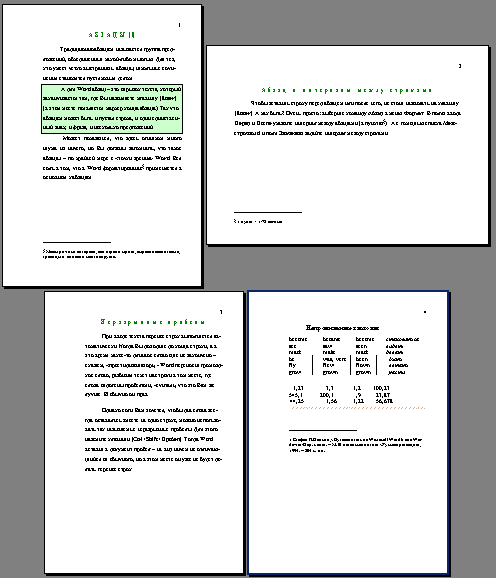
Рис. 5.3. Изменение ориентации страницы
Перейдите в режим просмотра Обычный. При изменении ориентации страниц (как, например, и при изменении количества колонок) Word начинает новый раздел, и в этом месте появляется разрыв раздела. Удалите эти разрывы, – ваш текст примет первоначальный вид.
Внимание! При удалении разрыва раздела текущий раздел приобретает параметры форматирования следующего раздела.
2-ой способ
В случае если страницы в альбомной ориентации должны быть заполнены полностью, а вы не знаете, в каком месте они закончатся, то целесообразно воспользоваться следующим способом:
-
Установите курсор ввода в начале фрагмента, для которого следует изменить ориентацию страниц (в начале заголовка Абзац и интервалы между строками).
-
Выполните команду Файл/Параметры страницы.
-
На вкладке Размер бумаги: установите альбомную ориентацию страницы, в поле Применить выберите До конца документа.
-
Щелкните по кнопке ОК. Весь текст, начиная с этого абзаца, расположен теперь на страницах в альбомной ориентации.
Вернем книжную ориентацию страниц, начиная с третьей. Для этого установите курсор ввода в её начало, а затем проделайте те же самые операции (только на вкладке Размер бумаги установите книжную ориентацию и в поле Применить не забудьте выбрать режим До конца документа!). Ориентация страниц вернулась к первоначальной.
Напоследок, чтобы наш текст казался сплошным, уберите абзацный отступ в начале третьей страницы.
Задание для самостоятельной работы:
-
в файле Word-лаб.4.doc измените ориентацию двух страниц, начиная с пятой, затем, удалив разрывы разделов, верните их к прежнему виду;
-
параграф 4.4 оформите в альбомной ориентации;
-
каждый двухзначный параграф начните с новой страницы.
-
Колонтитулы
Колонтитул – это текст (или графика), который повторяется на каждой странице и размещается в верхнем или нижнем поле страницы. Колонтитулами могут быть, например, логотип организации, номер страницы, название главы, название документа, фамилия автора и т.д. Колонтитулы могут быть одинаковыми во всем документе или разными (например, очень часто в колонтитул выносится номер и название главы).
В зависимости от места расположения различают верхние и нижние колонтитулы.
